
|
silmäys on vaihtoehto ja täydellisempi htop. Se on seurantatyökalu, joka perustuu CLI-kirouksiin GNU / Linux- ja BSD-käyttöjärjestelmille. Hae järjestelmätiedot PsUtil-kirjastosta. Se on kehitetty Pythonissa. |
Asennus
edellytykset
- Python 2.6+ (ei testattu Python 3+: lla)
- build-essential (asennettavaksi Pypi ja setup.py kautta)
- python-dev (asennettavaksi Pypin kautta)
- python-setuptools (asennettavaksi setup.py: n kautta)
- python-psutil 0.4.1+ (korvaa edellisen libstatgrabin lib)
- python-jinja2 2.0+ (valinnainen viedä HTML-muotoon)
- pysensors (Python-kirjasto anturitilastoja varten)
Asennus paketinhallinnasta (helppo tapa)
Paketteja ovat Debian (SID), Arch, Fedora, RedHat, FreeBSD.
Asennus PyPistä (helppo ja monitasoinen tapa)
PyPi on epävirallinen pakettien hallinta.
Ensin sinun on asennettava PyPi järjestelmään. Esimerkiksi Ubuntussa / Xubuntussa:
sudo apt-get install python-pip build-essential python-dev
Asenna seuraavaksi uusin Glance-versio:
sudo pip -asennuksen katseet
Tämä asennus on peruspalvelimille ja / tai tietokoneille, joissa on Debian / Ubuntu-järjestelmä. Voit asentaa Glancen RHEL / Centos-pohjaisiin palvelimiin asentamalla EPEL-arkistot ja sitten
yum -y asentaa python-pip
Käyttää
Itsenäisessä tilassa
Jos haluat tarkkailla paikallista konetta, suorita:
silmäys
Asiakas / palvelin-tilassa
Tämä tila on hyödyllinen, jos haluat valvoa konetta etänä.
Suorita tämä komento palvelimella:
palvelin $ vilkaisee -s
Ja tämä asiakkaalla:
asiakas $ silmäykset -c @palvelin
Missä @palvelin on palvelimen IP tai palvelimen nimi.
Glance käyttää XML / RPC-palvelumallia ja sitä voidaan käyttää muissa asiakasohjelmistoissa.
Käyttöopas
Oletusarvoisesti tilastot päivitetään joka sekunti, jotta voit muuttaa tätä käyttämällä -t-vaihtoehtoa. Esimerkiksi päivityksen määrittäminen 5 sekunnin välein olisi:
katseet -t 5
Tärkeät tilastot on väriltään:
VIHREÄ: tilastojen määrä on "OK"
SININEN: tilastojen lukumäärä on "VARO" (varoitus)
MAGENTA: tilastojen lukumäärä on "WARNING" (hälytys)
PUNAINEN: tilastojen lukumäärä on "kriittinen" (kriittinen)
Kun Glance on käynnissä, voit painaa seuraavia näppäimiä:
'h' näyttää ohjeviestin ruudulla näppäimillä, joita voit käyttää
'a' määrittelee automaattisen menetelmän. Prosessit tilataan automaattisesti
Jos CPU> 70%, tilaa prosessit suorittimen kulutuksella
Jos MEM> 70%, järjestä prosessit muistikoon kulutuksen mukaan
'b' vaihtaa bittien / s tai tavu / s välillä verkon I / O: ksi
'c' lajittelee luettelon prosesseista suorittimen kulutuksen mukaan
'd' ottaa käyttöön / poistaa käytöstä levyn I / O-tilastot
'e' sallii anturimoduulin (vaaditaan PySensors-kirjasto; vain Linux)
'f' ottaa käyttöön / poistaa käytöstä tiedostojärjestelmän tilastot
'l' ottaa käyttöön / poistaa käytöstä sovellusten kirjaamisen.
'm' lajittelee prosessiluettelon muistin kulutuksen mukaan
'n' ottaa käyttöön / poistaa käytöstä verkkoliitännän tilastot
'p' lajittelee prosessin nimen mukaan
'w' poistaa valmiit VAROITUKSET (joita ei enää ole) lokitiedostosta
'1' vaihtaa CPU-tilastojen ja kunkin CORE: n erityistilastojen välillä
q poistuu sovelluksesta
Palvelintilassa voit määrittää IP-osoitteen, jossa se kuuntelee pyyntöjä (-B ADDRESS) ja portin (-p PORT).
Asiakastilassa voit määrittää palvelinportin -p PORT -toiminnolla.
Oletuskuuntelu-IP on 0.0.0.0, toisin sanoen kaikissa laitteen IP-osoitteissa.
lähde: Sysadminsin blogi
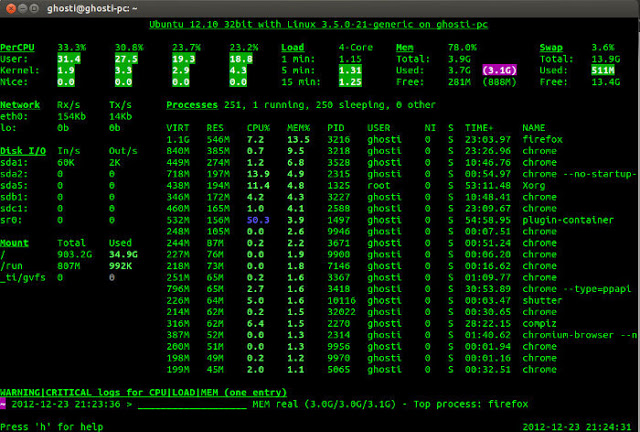
Erittäin mielenkiintoinen tämä työkalu.
Kiitos jakamisesta.
Rakastin sitä 😉
Fedora 17: # yum asenna katseet
Kiitos! Hyvä panos. 🙂
ero Nagiosin kanssa ???